Запуск спеціальних засобів усунення несправностей апаратного забезпечення часто є швидким виправленням
- Windows не може запустити цей апаратний пристрій, код помилки 19 часто пов’язаний із поганими або застарілими драйверами.
- Запуск засобу усунення несправностей апаратного забезпечення є ефективним, але в крайньому випадку ви можете скинути систему.
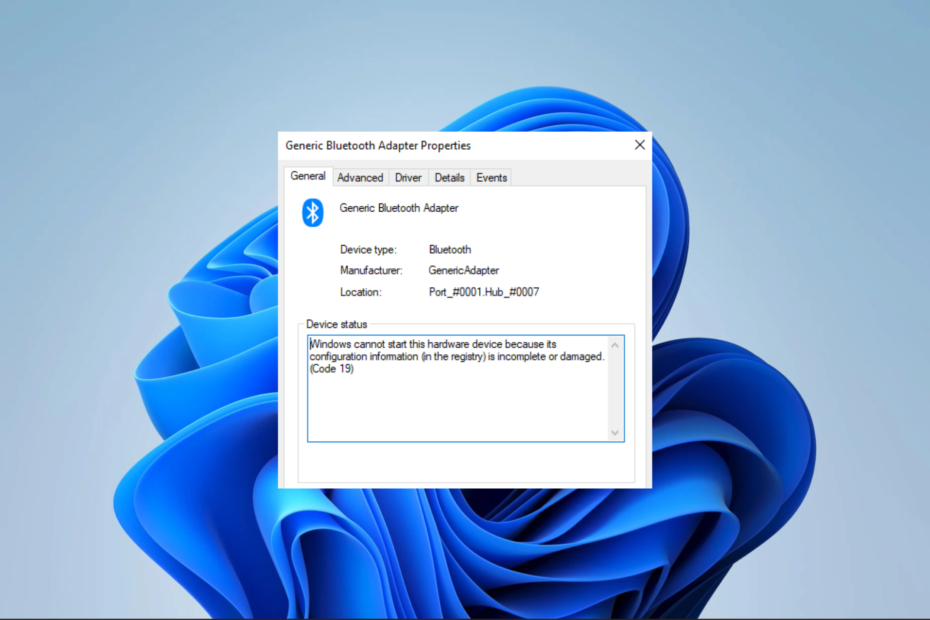
XВСТАНОВИТИ, НАТИСНУВШИ ЗАВАНТАЖИТИ ФАЙЛ
- Завантажте DriverFix (перевірений файл завантаження).
- Натисніть Розпочати сканування знайти всі проблемні драйвери.
- Натисніть Оновлення драйверів щоб отримати нові версії та уникнути збоїв у роботі системи.
- DriverFix завантажено 0 читачів цього місяця.
Мабуть, ви отримали повідомлення про помилку з кодом 19 Windows не може запустити цей апаратний пристрій, оскільки інформація про його конфігурацію (у реєстрі) неповна або пошкоджена.
В основному це апаратна помилка. Отже, у цьому посібнику ми досліджуємо найкращі рішення, а також можливі причини, щоб ви могли уникнути повторення.
Які причини коду апаратного пристрою 19?
- Апаратні конфлікти – Якщо у вашій системі виникають конфлікти між апаратними пристроями, це може призвести до помилок коду 19.
- Несумісні або застарілі драйвери – Якщо у вашій системі виникають помилки з кодом 19, це може бути через застарілий або несумісний драйвер пристрою.
- Несправне обладнання – Якщо Windows не може запустити апаратний пристрій, це може бути викликано несправним або пошкодженим апаратним пристроєм.
Як мені виправити, що Windows не може запустити цей апаратний пристрій (код 19)?
Ми рекомендуємо вам спочатку спробувати такі прості обхідні шляхи:
- Перезавантажте комп'ютер – Перезапуск часто достатньо сильний, щоб знищити проблемні процеси, які можуть викликати помилку коду 19.
- Сканувати на віруси – Просте сканування на віруси за допомогою a надійний антивірус може усунути ймовірність помилки через зловмисне програмне забезпечення.
- Тест на пошкодження обладнання – Ви можете спробувати апаратне забезпечення на іншому комп’ютері, щоб переконатися, що воно несправне.
Після цих обхідних шляхів ви можете перейти до наведених нижче рішень, якщо помилка залишається невирішеною.
1. Запустіть спеціальний засіб усунення несправностей обладнання
- Прес вікна + я щоб відкрити Налаштування додаток
- На правій панелі натисніть Усунення несправностей.
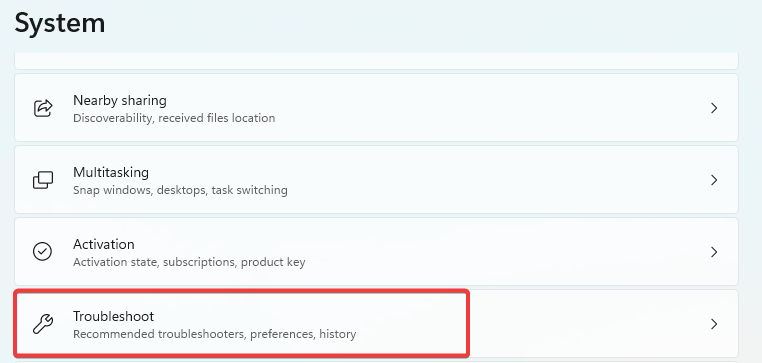
- Виберіть Інші засоби вирішення проблем.
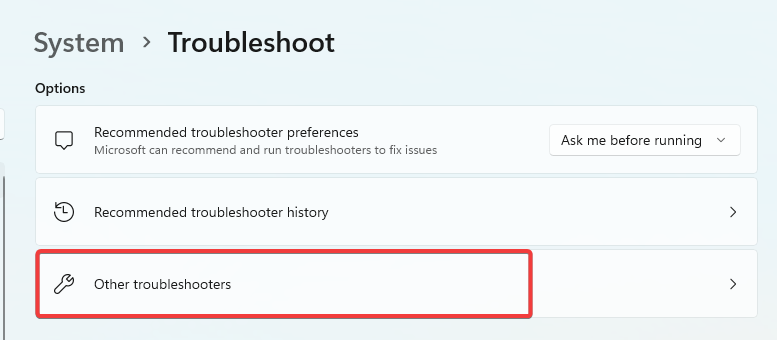
- Знайдіть апаратний компонент, який викликає помилку, і натисніть його бігти кнопку.
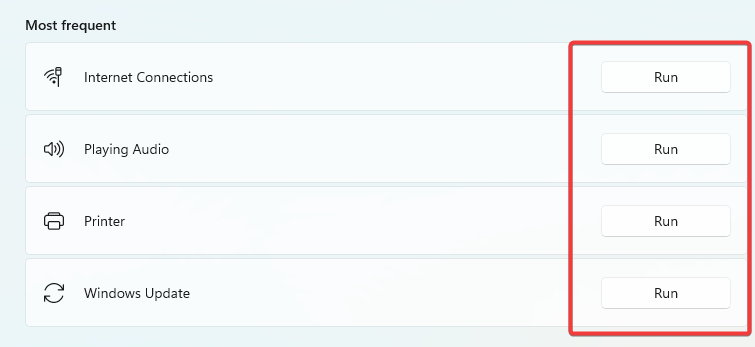
- Перевірте, чи Windows не може запустити цей апаратний пристрій із виправленим кодом помилки 19.
2. Оновлення драйверів
- Клацніть правою кнопкою миші на старт меню та виберіть Диспетчер пристроїв.

- Розгорніть будь-яку категорію, де у вас є застарілий драйвер (зазвичай вони мають жовтий значок).
- Клацніть драйвер правою кнопкою миші та виберіть Оновити драйвер.
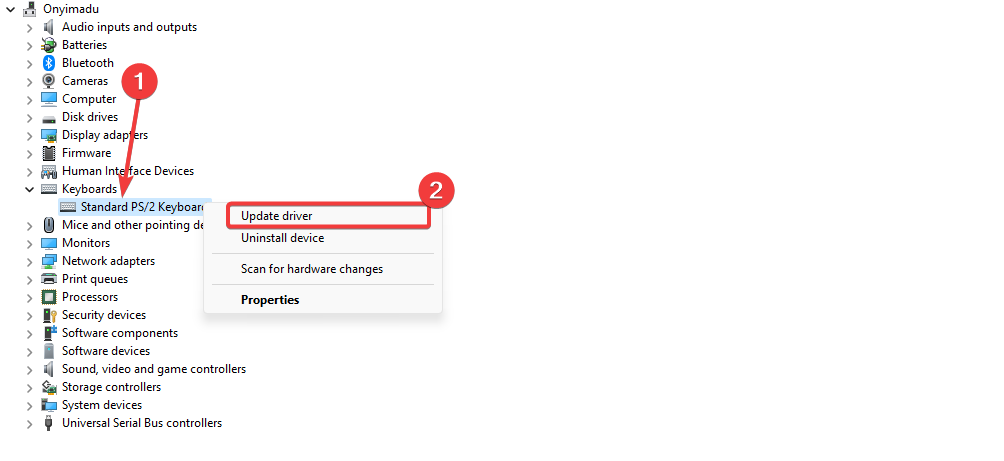
- Виберіть Автоматичний пошук оновлень варіант.
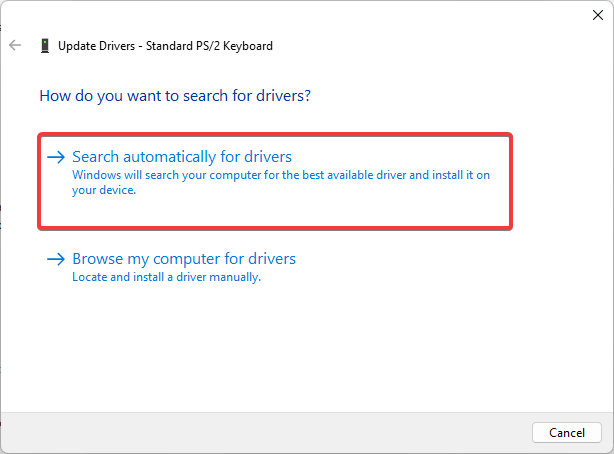
- Насамкінець переконайтеся, що Windows не може запустити цей апаратний пристрій із виправленою помилкою з кодом пристрою 19.
Якщо вам потрібен швидший і надійніший спосіб оновлення будь-яких драйверів на ПК, немає кращого варіанту, ніж спеціальна програма.
Це допоможе вам перевірити систему на наявність застарілих драйверів і виправити їх офіційною версією виробника.
⇒ Отримати DriverFix
3. Перевстановити драйвери
- Клацніть правою кнопкою миші на старт меню та виберіть Диспетчер пристроїв.

- Розгорніть будь-яку категорію, де у вас є застарілий драйвер (зазвичай вони мають жовтий значок).
- Клацніть драйвер правою кнопкою миші та виберіть Видаліть пристрій.
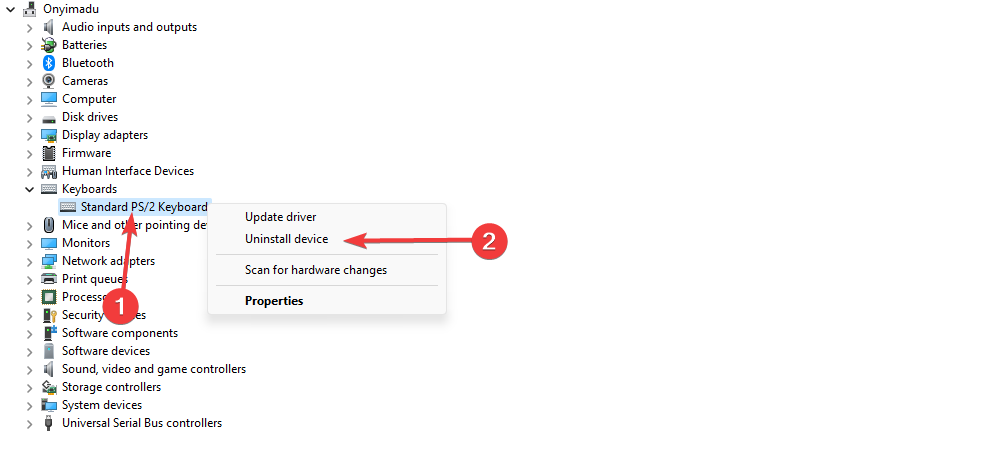
- Підтвердьте свій вибір.
- Перезавантажте комп’ютер і перезапустіть диспетчер пристроїв.
- Натисніть на Сканування апаратних змін.
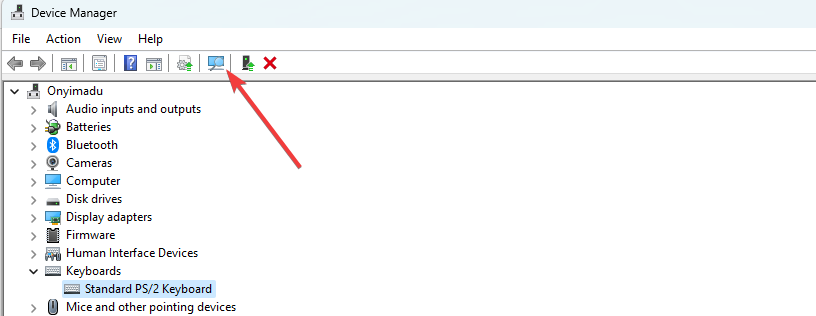
- Нарешті переконайтеся, що помилку вирішено.
- Fvevol.sys BSoD: 5 способів виправити цю помилку
- Що таке User32.dll і як виправити його помилки?
- d3d8.dll відсутній чи не знайдений? 5 способів виправити це
- Ucrtbased.dll не знайдено: як виправити цю помилку
- Vulkan-1.dll відсутній: як це виправити або завантажити знову
4. Виконайте відновлення системи
- Прес вікна + Р, вид rstrui, і вдарив Введіть.
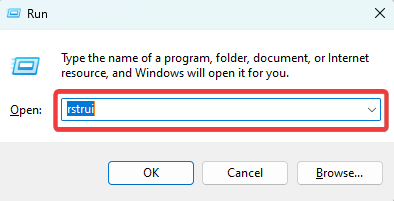
- Натисніть на Далі кнопку.
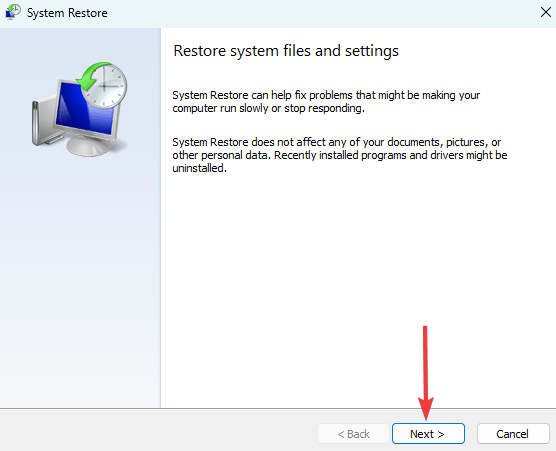
- Нарешті, виберіть точку відновлення та натисніть Далі кнопку.
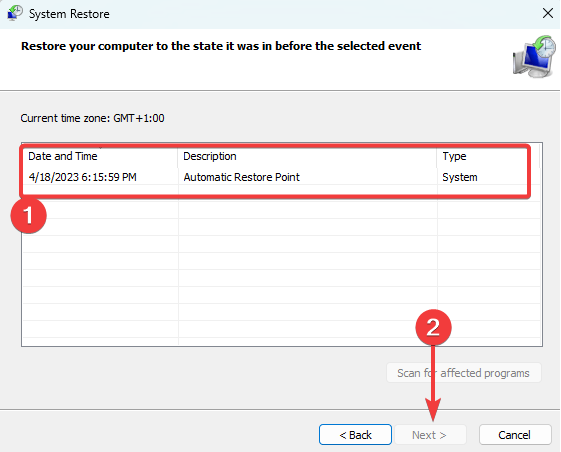
Це те, що ми поділяємо в цьому посібнику. В крайньому випадку ви можете скинути налаштування комп’ютера, але це не рекомендується, оскільки ви можете втратити цінну інформацію. Ми написали вичерпний посібник про те, як скинути налаштування пристрою Windows 11.
Отже, якщо ви виявите, що Windows не може запустити цей апаратний пристрій із кодом 19, спробуйте наведені вище рішення, починаючи з того, яке, на вашу думку, найбільш прийнятне.
Нарешті, дайте нам знати в розділі коментарів, яке виправлення було найефективнішим.
Виникли проблеми? Виправте їх за допомогою цього інструменту:
СПОНСОРОВАНО
Деякі проблеми, пов’язані з драйверами, можна вирішити швидше за допомогою спеціального інструменту. Якщо у вас усе ще виникають проблеми з драйверами, просто завантажте DriverFix і запустіть його за кілька кліків. Після цього дозвольте йому взяти на себе верх і миттєво виправити всі ваші помилки!

